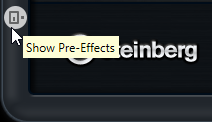VST Amp Rack
VST Amp Rack è un potente simulatore di amplificatore per chitarra. Questo plug-in offre un’ampia scelta di modelli di amplificatori e cabinet, i quali possono a loro volta essere combinati con vari effetti stomp box.
|
Cubase LE |
Cubase AI |
Cubase Elements |
Cubase Artist |
Cubase Pro |
Nuendo |
|
|---|---|---|---|---|---|---|
|
Incluso in |
– |
– |
X |
X |
X |
X |
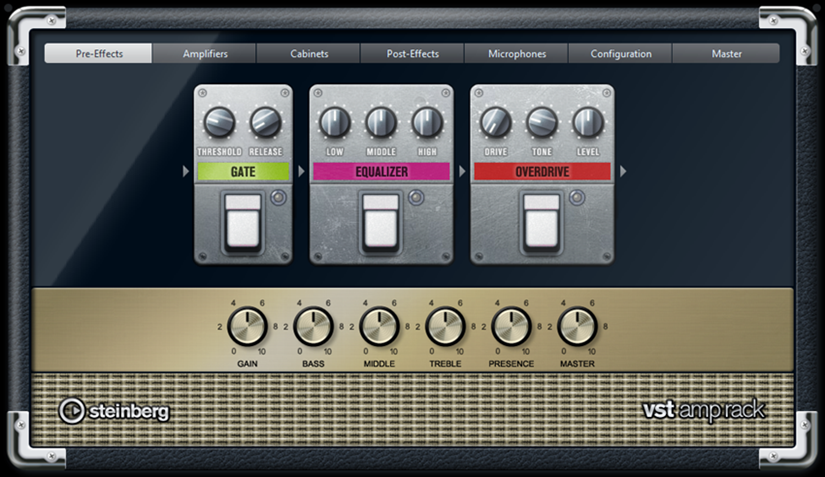
In cima al pannello del plug-in sono disponibili sei pulsanti, organizzati secondo la posizione degli elementi corrispondenti nella catena del segnale. Questi pulsanti aprono diverse pagine nella sezione di visualizzazione principale del pannello del plug-in: Pre-Effects, Amplifiers, Cabinets, Post-Effects, Microphone Position, Master e Configuration.
Sotto la sezione di visualizzazione principale viene mostrato l’amplificatore selezionato. Il colore e la texture dell’area al di sotto dell’amplificatore indicano il cabinet selezionato.
Effetti pre/post (pagine Pre/Post-Effects)
Nelle pagine Pre-Effects e Post-Effects è possibile selezionare fino a sei tra i più comuni effetti di chitarra. In entrambe le pagine sono disponibili gli stessi effetti; le uniche differenze sono date dalla posizione nella catena del segnale (prima e dopo l’amplificatore). In ciascuna pagina, ogni effetto può essere usato una volta solamente.
Ciascun effetto dispone di un pulsante On/Off, derivato direttamente dagli effetti stompbox reali, oltre che di alcuni parametri individuali.
- Wah Wah
Pedal – Controlla lo sweep della frequenza del filtro.
- Volume
Pedal – Controlla il livello del segnale che passa attraverso l’effetto.
- Compressor
Intensity – Regola la quantità di compressione applicata a un segnale in ingresso.
- Limiter
Threshold – Determina il livello massimo di uscita. I livelli del segnale al di sopra della soglia impostata vengono tagliati.
Release – Definisce il tempo dopo il quale il valore del guadagno ritorna al suo livello originale.
- Maximizer
Amount – Determina la potenza del segnale.
- Chorus
Rate – Consente di impostare la velocità dello sweep. Questo parametro può essere sincronizzato al tempo del progetto.
- Phaser
Rate – Consente di impostare la velocità dello sweep. Questo parametro può essere sincronizzato al tempo del progetto.
- Flanger
Rate – Consente di impostare la velocità dello sweep. Questo parametro può essere sincronizzato al tempo del progetto.
- Tremolo
Rate – Consente di impostare la velocità di modulazione. Questo parametro può essere sincronizzato al tempo del progetto.
- Octaver
Direct – Regola il mix tra il segnale originale e le voci generate. Con un valore pari a 0 si sentirà solo il segnale generato e trasposto. Aumentando questo valore, si potrà sentire una porzione maggiore del segnale originale.
- Delay
Delay – Imposta il tempo del delay in millisecondi. Questo parametro può essere sincronizzato al tempo del progetto.
- Tape Delay
Delay – Tape Delay crea un effetto delay tipico delle macchine a nastro. Il parametro Delay definisce il tempo del delay in millisecondi. Questo parametro può essere sincronizzato al tempo del progetto.
- Tape Delay
Delay – Il Tape Ducking Delay crea un effetto delay tipico delle macchine a nastro, con in più un parametro di ducking. Il parametro Delay definisce il tempo del delay in millisecondi. Questo parametro può essere sincronizzato al tempo del progetto.
- Overdrive
Drive – Genera un suono di overdrive tipico delle apparecchiature valvolari. Più elevato è questo valore, maggiore è la quantità di armonici che vengono aggiunti al segnale in uscita di questo effetto.
- Fuzz
Boost – Fuzz crea un effetto di distorsione piuttosto ruvido. Più elevato è questo valore, maggiore è la distorsione che viene creata.
- Gate
Threshold – Determina il livello al quale il gate si attiva. Livelli del segnale al di sopra del valore soglia definito causano l’apertura del gate mentre livelli al di sotto di questo valore lo fanno chiudere.
- Equalizer
Low – Modifica il livello della porzione costituita dalle basse frequenze del segnale in entrata.
- Reverb
Type – Un effetto di riverbero a convoluzione. Questo parametro consente di scegliere tra diversi tipi di riverberi (Studio, Hall, Plate e Room).
Modalità di sincronizzazione
Alcuni parametri possono essere sincronizzati al tempo dell’applicazione host.
I nomi di tali parametri appaiono sottolineati. Fare clic su una manopola per attivare o disattivare la sincronizzazione al tempo. Un LED nella parte superiore destra della manopola indica che la modalità di sincronizzazione è attiva. A questo punto è possibile selezionare un valore nota di base per la sincronizzazione del tempo dal menu a tendina che si trova sopra il controllo.

Utilizzo degli effetti
Per inserire un nuovo effetto, fare clic sul pulsante + che compare quando si porta il mouse sopra uno slot dei plug-in vuoto, oppure su una delle frecce situate prima o dopo uno slot degli effetti in uso.
Per rimuovere un effetto da uno slot, fare clic sul nome dell’effetto e selezionare None dal menu a tendina.
Per modificare l’ordine degli effetti nella catena, fare clic su un effetto e trascinarlo in un’altra posizione.
Per attivare o disattivare un effetto, fare clic sul pulsante a forma di pedale che si trova sotto il nome dell’effetto. Se un effetto è attivo, il LED a fianco del pulsante di accensione è illuminato.
Gli effetti pre/post possono essere mono o stereo, in base alla configurazione della traccia.
Mediante i controlli rapidi è possibile configurare una periferica MIDI esterna, come ad esempio un controller a pedale, per controllare gli effetti di VST Amp Rack. Per maggiori informazioni sui controlli rapidi, consultare il «Manuale Operativo».
Amplificatori (pagina Amplifiers)
Gli amplificatori disponibili nella pagina Amplifiers sono modellati sulla base di amplificatori fisici reali. Ciascuno di essi dispone dei parametri tipicamente utilizzati per la registrazione delle chitarre, come il gain, una serie di potenziometri per l’equalizzazione e il volume master. I parametri sonori Bass, Middle, Treble e Presence hanno un impatto significativo sul carattere complessivo e sul suono dell’amplificatore corrispondente.
- Plexi
Classico tono rock british; suono estremamente trasparente, molto dinamico.
- Plexi Lead
Tono rock british tipico degli anni settanta e ottanta.
- Diamond
Il suono hard rock e metal graffiante degli anni novanta.
- Blackface
Il classico tono pulito di stampo americano.
- Tweed
Toni clean e crunchy; sviluppato in origine come amplificatore per basso.
- Deluxe
Suono crunch di stampo americano, derivato da un amplificatore di dimensioni piuttosto ridotte, ma dal carattere molto spiccato.
- British Custom
Genera i suoni puliti brillanti o le ritmiche armonicamente distorte tipiche delle sonorità degli anni sessanta.
I diversi amplificatori mantengono le relative impostazioni quando si passa da un modello all’altro. Tuttavia, se si desidera utilizzare le stesse impostazioni dopo aver ricaricato il plug-in, è necessario configurare un preset.
Selezione e disattivazione degli amplificatori
Per passare da un amplificatore all’altro nella pagina Amplifiers, fare clic sul modello che si intende usare. Selezionare No Amplifier se si desidera utilizzare solamente i cabinet e gli effetti.
Cabinet (pagina Cabinets)
I cabinet disponibili nella pagina Cabinets simulano il comportamento di combo box o altoparlanti fisici reali. Per ciascun amplificatore è disponibile un tipo di cabinet corrispondente, ma è comunque possibile combinare qualsiasi modello di amplificatore e cabinet a piacere.
Selezione e disattivazione dei cabinet
Per passare da un cabinet all’altro nella pagina Cabinets fare clic sul modello che si intende utilizzare. Selezionare No Cabinet se si desidera utilizzare solamente gli amplificatori e gli effetti.
Se si seleziona Link Amplifier & Cabinet Choice, il plug-in seleziona automaticamente il cabinet corrispondente al modello di amplificatore selezionato.
Microphones
Nella pagina Microphones è possibile scegliere tra una serie di diverse posizioni di collocamento del microfono. Queste posizioni sono il risultato di due diversi angoli (centrale e laterale) e tre diverse distanze dall’altoparlante, oltre che di una posizione centrale aggiuntiva a una distanza ancora maggiore dall’altoparlante.
Si può scegliere tra due tipi di microfoni: un microfono a condensatore a diaframma largo e un microfono dinamico. È possibile miscelare tra loro le caratteristiche dei due microfoni.
Per selezionare uno dei tipi di microfono o fondere i due tipi, ruotare il controllo Mix che si trova tra i due microfoni.
Posizionamento dei microfoni
Per selezionare una posizione microfonica, fare clic sulla sfera corrispondente nel grafico. La posizione selezionata viene contrassegnata in rosso.
Master
Utilizzare la pagina Master per eseguire una regolazione di precisione del suono.
Indicatori del livello di ingresso/uscita
Gli indicatori del livello di ingresso e di uscita a sinistra e a destra della sezione Master visualizzano il livello del segnale audio. Il rettangolo sull’indicatore di ingresso indica l’intervallo di livelli ottimale in entrata per le proprie registrazioni. Nella vista compatta, il livello di ingresso/uscita è mostrato da due indicatori a LED in alto a sinistra e a destra.
Utilizzo dei controlli Master
Per attivare/disattivare l’equalizzatore, fare clic sul pulsante On/Off a forma di pedale. Se l’equalizzatore è attivo, il LED a fianco del pulsante si illumina.
Per attivare/disattivare una banda dell’equalizzatore, fare clic sulla manopola Gain corrispondente. Se una banda è attiva, il LED a sinistra della manopola Gain si illumina.
Per accordare le corde della propria chitarra, fare clic sul pulsante On/Off a pedale per attivare l’accordatore (Tuner) e suonare una corda. Se viene visualizzata l’altezza corretta e la striscia di LED sotto il riquadro digitale è di colore verde, la corda è accordata correttamente.
Se l’altezza è troppo bassa, a sinistra si illuminano dei LED rossi. Se l’altezza è troppo elevata, a destra si illuminano dei LED rossi. Maggiore è il numero di LED illuminati, più bassa/alta è l’altezza.
Per mettere in mute il segnale di uscita del plug-in, fare clic sul pulsante Master a forma di pedale. Se l’uscita viene messa in mute, il LED non si illumina. Questa modalità è utile ad esempio per accordare la propria chitarra in silenzio.
Per modificare il volume del segnale in uscita, utilizzare il controllo Level disponibile nella pagina Master.
Pagina Configuration
Nella pagina Configuration, è possibile specificare se si intende utilizzare VST Amp Rack in modalità stereo o mono.
Per processare gli effetti pre, l’amplificatore e i cabinet in modalità full stereo, assicurarsi che il plug-in sia inserito su una traccia stereo e attivare il pulsante Stereo.
Per utilizzare l’effetto in modalità mono, assicurarsi che il plug-in sia inserito in una traccia mono e attivare il pulsante Mono.
In modalità stereo, l’effetto richiede una potenza di processamento maggiore.
Impostazione delle viste
Sono disponibili due diverse viste: la vista di default e una vista più compatta, che occupa meno spazio sullo schermo.
Nella vista di default, è possibile utilizzare i pulsanti che si trovano nella parte superiore del pannello del plug-in per aprire la pagina corrispondente nella sezione di visualizzazione sopra i controlli dell’amplificatore. È possibile ridimensionare in senso orizzontale il pannello del plug-in, facendo clic e trascinandone i bordi o gli angoli.
Nella vista compatta, la sezione di visualizzazione viene nascosta. È comunque possibile modificare le impostazioni dell’amplificatore e passare da un amplificatore o da un cabinet all’altro utilizzando la rotellina del mouse.
Utilizzo dei controlli smart
I controlli smart diventano visibili sul bordo del plug-in quando si porta il puntatore del mouse sopra il relativo pannello.
Alternare la vista predefinita e la vista compatta
Per passare da una vista all’altra, fare clic sul pulsante a freccia su/giù (Show/Hide Extended Display) che si trova al centro del riquadro del plug-in.
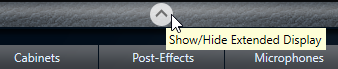
Modificare la selezione di amplificatori e cabinet nella vista compatta
Nella vista compatta, un controllo smart nel bordo inferiore del riquadro del plug-in consente di selezionare dei diversi modelli di amplificatori e cabinet.
Per selezionare un diverso amplificatore o cabinet, fare clic sul nome e selezionare un diverso modello dal menu a tendina.
Per bloccare una determinata combinazione di amplificatore e cabinet, attivare il pulsante Link/Unlink Amplifier & Cabinet Choice. Se si seleziona ora un altro modello di amplificatore, la selezione del cabinet verrà eseguita in automatico di conseguenza. Tuttavia, se si seleziona un modello di cabinet differente, il blocco viene disattivato.

Anteprima delle impostazioni degli effetti
In entrambe le viste, è possibile visualizzare un’anteprima degli effetti pre- e post- che sono stati selezionati nelle pagine corrispondenti:
Fare clic e tenere premuto il pulsante Show Pre-Effects o Show Post-Effects che si trovano a sinistra o a destra del riquadro del plug-in.